Операционные усилители
Имя операционного усилителя в библиотеке компонентов – Opamp. Путь к биполярным транзисторам: Component→Analog Primitives→Active Devices.
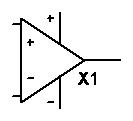
| ← операционный усилитель (Opamp) |
Операционный усилитель имеет основные атрибуты: PART <имя> и MODEL <список параметров модели>. Определение атрибута MODEL возможно несколькими способами. Если компонент будет использоваться в нескольких схемах, то его целесообразно ввести в библиотеку моделей компонентов аналогично случаю транзисторов. Кроме описанных способов пользователь может осуществить также ввод параметров в поле атрибута MODEL в виде текста. Обозначения наиболее важных параметров операционного усилителя следующие:
| Обозначение | Параметр | Размерность | Значение по умолчанию |
| LEVEL | Уровень модели (1,2,3) | − | 1 |
| TYPE | Тип входного транзистора (используется только при LEVEL=3): 1 – NPN; 2 – PNP; 3 – JFET. | − | |
| C | Емкость коррекции (используется только при LEVEL=3) | Ф | 3*10−11 |
| A | Коэффициент усиления по постоянному току | − | 2*105 |
| ROUTAC | Выходное сопротивление по переменному току | Ом | |
| ROUTDC | Выходное сопротивление по постоянному току | Ом | |
| VOFF | Напряжение смещения нуля (используется только при LEVEL=3) | В | 10−3 |
| IOFF | Разность входных токов смещения (используется только при LEVEL=3) | А | 10−9 |
| SRP | Максимальная скорость нарастания выходного напряжения (не используется при LEVEL=1) | В/с | 5*105 |
| SRN | Максимальная скорость спада выходного напряжения (не используется при LEVEL=1) | В/с | 5*105 |
| IBIAS | Входной ток смещения (используется только при LEVEL=3) | А | 10−7 |
| VCC | Напряжение положительного питания (используется только при LEVEL=3) | В | |
| VEE | Напряжение отрицательного питания (используется только при LEVEL=3) | В | −15 |
| VPS | Максимальное выходное положительное напряжение (используется только при LEVEL=3) | В | |
| VNS | Максимальное выходное отрицательное напряжение (используется только при LEVEL=3) | В | −13 |
| CMRR | Коэффициент подавления синфазного сигнала (используется только при LEVEL=3) | − | 105 |
| GBW | Площадь усиления (не используется при LEVEL=1) | − | 106 |
| PM | Запас по фазе на частоте единичного усиления (не используется при LEVEL=1) | градусы | |
| PD | Потребляемая мощность (используется только при LEVEL=3) | Вт | 2,5*10−2 |
| IOSC | Выходной ток короткого замыкания (используется только при LEVEL=3) | А | 2*10−2 |
С температурными параметрами операционного усилителя, воспринимаемыми программой МС, можно ознакомится в [1, 2, 3].
2.4. Создание новой библиотеки компонентов
Программа МС поставляется с большой библиотекой компонентов. Однако зачастую возникает необходимость пополнения библиотеки, в первую очередь за счет создания библиотек пользовательских компонентов и макромоделей типовых устройств. Создание новой библиотеки начинается с вызова диалогового окна New командой File→New из меню главного окна. В появившемся диалоговом окне выбирается опция «создание библиотеки» (Library). После чего открывается диалоговое окно, которое позволяет создавать и редактировать компоненты в новой библиотеке. Если требуется сохранить новую библиотеку, то по команде File→Save открывается следующее диалоговое окно. Если в процессе работы с MC требуется открыть ранее созданную библиотеку или библиотеку, входящую в состав MC, то по команде меню File→Open открывается диалоговое окно. В нижнем поле окна выбирается для открытия файлы библиотеки, т.е. Model Library (расширение .lbr). В левом верхнем поле в открывшемся списке выбирается имя требуемой библиотеки. Вновь созданную библиотеку можно подключить к системе MC несколькими способами:
- если компоненты из библиотеки используются только в одной схеме, то имя файла библиотеки можно указать с помощью атрибута символа компонента FILE, например FILE=USER.LIB;
- в файле, имя которого непосредственно указывается с помощью директивы .LIB, например, .LIB USER.LIB;
- в файле, ссылка на который (например .LIB USER.LIB) помещается в файл NOM.LIB, загружаемый в программу МС по умолчанию по директиве .LIB NOM.LIB (этот способ наиболее удобен для отлаженных библиотек).
2.5. Добавление в библиотеку компонентов и редактирование параметров
Часто возникает необходимость редактировать параметры компонентов в существующей библиотеке. После выбора имени библиотеки открывается диалоговое окно, в котором можно редактировать параметры существующих компонентов и добавлять новые компоненты. Для установки соответствия между компонентами библиотеки и их отображением на схеме применяется диалоговое окно редактора компонентов Component Editor, вызываемое командой меню Windows→Component Editor. Для создания нового компонента выбирается имя группы в правом окне Component Editor, в которой он должен быть расположен, и нажимается кнопка Add Component (Добавить компонент). Образуется новый компонент с именем (Name) new_1, new_2 и т.д. После этого заполняются поля текстовой информации и включаются необходимые опции, определяющие, будет или не будет виден атрибут компонента при редактировании схемы в редакторе схем. Каждому новому компоненту присваивается уникальное имя, указывается имя условного графического обозначения (Shape), после этого изображение символа в левом окне принимает необходимый вид. Далее указывается имя математической модели, начальное расположение позиционного обозначения и расположение имен выводов. Если компонент является макромоделью (Macro, Subckt), логическим выражением (Logic Expression), устройством задержки сигналов (Pin Delay) или устройством контроля (Constraints), необходимо дополнительно ввести выводы и присвоить им имена. Для этого щелчком мыши в окне символа отмечается расположение узла вывода и в открывшемся окне указывается его имя и тип: Analog – аналоговый, Digital – цифровой, по умолчанию устанавливается тип Analog. Для создания новой группы в списке компонентов курсор подводится к имени группы предыдущего уровня иерархии и нажимается кнопка Add Group (Добавить группу). Созданной группе автоматически присваивается имя New Group, которое затем может быть изменено в открывшемся в левой части экрана окне Group (Группа). Например, для создания в группе Analog Library библиотеки новых компонентов курсором выбирается имя этой группы, нажимается кнопка Add Group и в окне Group заменяется стандартное имя New Group на User или любое другое.
Для редактирования условных графических отображений компонентов используется диалоговое окно Shape Editor, вызываемое командой меню Windows→Shape Editor. В появившемся окне можно отредактировать уже имеющиеся условные графические отображения компонентов, а также создать необходимые новые. Работа в данном графическом редакторе предельно проста и не требует специальных пояснений.
Дата добавления: 2017-01-13; просмотров: 498;
